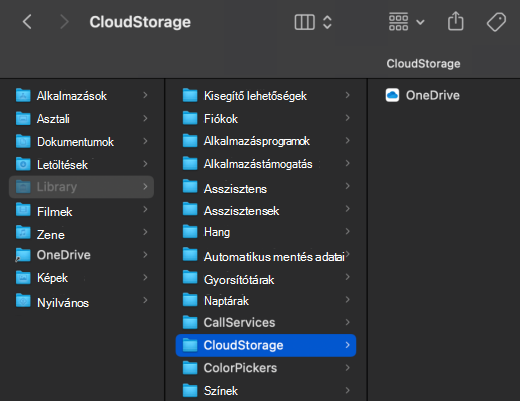MacOS 12.1 és újabb rendszereken a OneDrive új Igény szerinti fájlok felületet futtat, amely hatással lehet bizonyos fájlviselkedésekre. Ezek közé tartoznak az alábbiak:
OneDrive fájl elérési útja áthelyezve
OneDrive elérési útja a OneDrive > [felhasználónév] címről a OneDrive > Tár >Cloud Storage új helyére került
Egy parancsikon vagy alias is létre lett hozva a korábbi helyén.
Két felhőikon a OneDrive-fájlok mellett
A OneDriveCloud Storage csoportba való áthelyezésével OneDrive és az iCloud állapota is megjeleníthető egy fájl vagy mappa mellett.
A rögzített vagy legutóbbi fájlok nem nyithatóak meg a OneDrive
Mivel a OneDrive fájlelérési útja át lett helyezve, előfordulhat, hogy a legutóbbi listában rögzített fájlok vagy fájlok nem működnek.
A OneDrive fájl megnyitása:
-
A Finder megnyitása
-
Keresse meg a Tár > Felhőtár > a OneDrive-ot , vagy válassza ki a létrehozott OneDrive aliast.
Tipp: A Legutóbbiak törlése megakadályozhatja egy felderíthetetlen fájl megnyitását.
Az automatikus mentés már nem működik
Mivel a OneDrive fájlelérési útja át lett helyezve, az Office-alkalmazások nem fogják tudni megfelelően menteni az automatikus mentést.
Az Automatikus mentés visszaállítása Office-appból:
-
Mentéskor válassza a Fájl > Mentés másként lehetőséget
-
Válassza ki az új OneDrive mappa helyét.
Lásd még
Igény szerinti fájlok problémái macOS 12.1 vagy újabb rendszeren
További segítségre van szüksége?
|
|
Kapcsolatfelvétel az ügyfélszolgálattal Ha segítségre van szüksége a Microsoft-fiókjával és -előfizetéseivel kapcsolatban, keresse fel a Microsoft-fiókkal és számlázással kapcsolatos súgó webhelyét. Technikai támogatásért keresse fel a Kapcsolatfelvétel a Microsoft ügyfélszolgálatával lapot, írja be a problémát, és válassza a Segítség kérése lehetőséget. Ha továbbra is segítségre van szüksége, rázza meg a mobileszközét, és válassza a Probléma jelentése lehetőséget. |